Tilpas et kort i en lærredapp
Udfør grundlæggende tilpasning (uden at låse et kort op) ved f.eks. at ændre dets kontrolelement. Udfør avanceret tilpasning ved at låse kortet op og f.eks. tilføje et kontrolelement, der ikke som standard er tilgængeligt for det pågældende kort.
Du kan finde en oversigt under Forstå datakort.
Forudsætninger
Få at vide, hvordan du kan tilføje og konfigurere kontrolelementer.
Du kan gennemse dette emne for at få en generel forståelse af begreberne, eller du kan følge emnet trinvist, hvis du først udfører procedurerne i disse emner:
Tilpas et låst kort
I denne procedure skal du erstatte et kontrolelement til Text-input med kontrolelementet Skyder uden at låse kortet op.
I den app, du har oprettet og tilpasset, skal du vælge EditForm1 i venstre navigationslinje og derefter vælge Rediger felter under fanen Egenskaber i ruden til højre.
På listen over felter skal du vælge pil ned for Antal medarbejdereog derefter åbne listen under Kontrolelementtype.
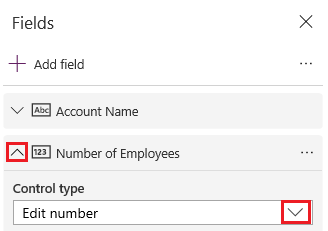
Vælg Redigeringsskyder.
Skærmbilledet afspejler ændringen.
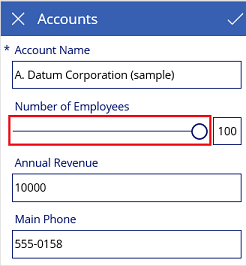
Lås et kort op, og tilpas det
I denne fremgangsmåde skal du låse et kort op og opdatere egenskaben Max for det Skyder-kontrolelement, du lige har tilføjet.
I EditForm1skal du vælge Skyder-kontrolelementet i kortet Antal medarbejder.
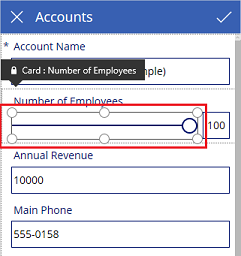
Vælg låseikonet under fanen Avanceret i ruden til højre for at låse kortet op.
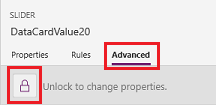
Angiv egenskaben Maks. for Skyder-kontrolelementet til 10.000.
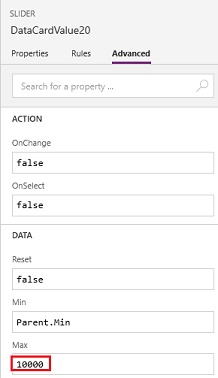
Skyder-kontrolelementet viser en mere præcis værdi.
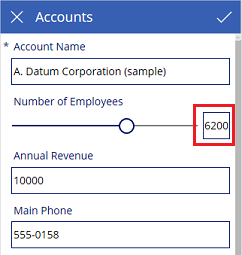
Næste trin
Nu, hvor du har en grundlæggende forståelse for, hvordan du opretter en app og tilpasser et galleri, en formular og et kort, kan du bygge din egen app fra bunden.
Bemærk
Kan du fortælle os om dine sprogpræferencer for dokumentation? Tag en kort undersøgelse. (bemærk, at denne undersøgelse er på engelsk)
Undersøgelsen tager ca. syv minutter. Der indsamles ingen personlige data (erklæring om beskyttelse af personlige oplysninger).